iPhone MMS-gendannelse - Opdag de bedste gendannelsesmetoder
 Opdateret af Boey Wong / 09. marts 2023 10:00
Opdateret af Boey Wong / 09. marts 2023 10:00Min kollega sendte mig en vigtig besked med et billede af gårsdagens annoncering vedrørende vores projekt. Problemet er, at min niece legede med min iPhone tidligere, og nu kan jeg ikke finde MMS'en. Jeg er usikker på, om hun har slettet den eller gjort noget for, at beskeden forsvinder. Nogen måde at finde det på? Er der noget som MMS-gendannelse?
For det første er MMS anderledes end SMS. Med SMS kan du kun sende grundlæggende tekstbeskeder uden vedhæftede elementer. MMS lader dig på den anden side sende beskeder med vedhæftede filer som billeder, emojis og videoer. Det er derfor, MMS faktisk betyder Multimedia Messaging Service. Men hvis du ikke er bekendt med iPhone, kan du finde betjeningen af dens meddelelsesapps forvirrende eller noget andet, du kan nemt slette eller miste beskeder ved et uheld.
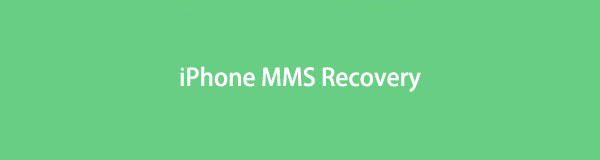
Når det er sagt, vil dette indlæg liste de mest effektive måder at hente dit MMS-indhold på iPhone. Uanset om du har mistet eller ved et uheld slettet en besked med emojis, billeder, videoer og mere, vil metoderne nedenfor hjælpe dig. De gælder også for forskellige iOS-enheder, som iPhone, iPad og iPod Touch, så det er ikke et problem, hvis du bruger flere Apple-enheder. Forbered dig nu og opdag de bedste gendannelsesprogrammer og -tjenester til at gendanne dine MMS-data.

Guide liste
Del 1. Bedste iPhone MMS Recovery - FoneLab iPhone Data Recovery
FoneLab iPhone Data Recovery er et effektivt program, der giver dig mulighed for at gendanne tabte data på din iPhone. Dette inkluderer mere end 20 filtyper, inklusive MMS, kontakter, fotos, videoer, påmindelser, lyd, opkaldshistorik, noter og mere. Det har også evnen til at gendanne data fra iTunes og iCloud, så det tilbyder 3 gendannelsestilstande. Dette værktøj tillader også selektiv gendannelse, hvor du kan hente ethvert element, alene eller flere, fra din enhed eller sikkerhedskopi. Desuden er FoneLab iPhone Data Recovery kompatibel med Windows og Mac, en af grundene til, at det er kendt som det bedste gendannelsesværktøj til MMS.
Med FoneLab til iOS vil du gendanne de mistede / slettede iPhone-data, herunder fotos, kontakter, videoer, filer, WhatsApp, Kik, Snapchat, WeChat og flere data fra din iCloud eller iTunes-sikkerhedskopi eller enhed.
- Gendan fotos, videoer, kontakter, WhatsApp og flere data let.
- Forhåndsvisning af data inden gendannelse.
- iPhone, iPad og iPod touch er tilgængelige.
Følg nedenstående håndterbare trin til MMS-gendannelse med det bedste gendannelsesprogram, FoneLab iPhone Data Recovery:
Trin 1Gå til FoneLab iPhone Data Recovery-webstedet, og vælg Gratis download fanen, når du ser den. Når du har downloadet softwarefilen, skal du trykke på Installer knappen, når programvinduet vises. Væsentlige komponenter vil derefter begynde at downloade, hvilket normalt tager et minut eller to. Når processen er færdig, skal du køre gendannelsesværktøjet på din computer.
Trin 2Den primære grænseflade til FoneLab iPhone Data Recovery vil vise programmets nøglefunktioner. Det har en funktion til iOS-systemgendannelse, backup og gendannelse og datagendannelse. I dette tilfælde skal du vælge iPhone Data Recovery-boksen.
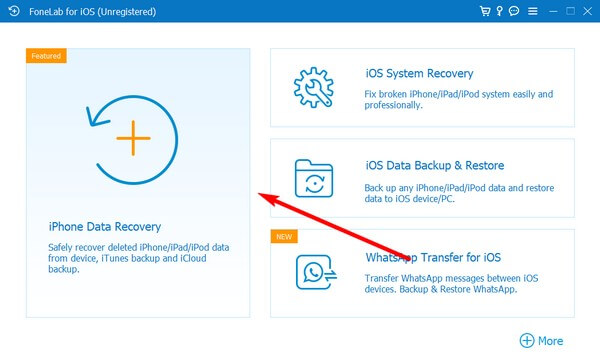
Trin 3Du får 3 muligheder på følgende interface. Gendannelse fra din iOS-enhed, iTunes-sikkerhedskopifil og iCloud. Gå til Gendan fra iOS-enheden og tilslut din iPhone med et USB-kabel til din computer. Det Begynd Scan knappen vises nedenfor. Klik på den for at fortsætte.
Trin 4I venstre kolonne af grænsefladen vil du se de forskellige datatyper. Tjek Meddelelser og vedhæftede vedhæftede filer afsnittet for at se dine mistede MMS-data. Vælg de beskeder, du ønsker at gendanne, og klik derefter på Recover fanen for at returnere dem.
Del 2. Gendan iPhone MMS fra iTunes Backup
Hvis du sikkerhedskopierede din enhed på iTunes, før du mistede dine MMS-filer, kan du prøve at gendanne dem. iTunes er en medieafspiller, et bibliotek og et administrationsværktøj, der giver dig mulighed for at sikkerhedskopiere dine filer. Således kan du også gendanne dem ved hjælp af det. Dette Apple-værktøj er dog ikke længere tilgængeligt på de nyeste macOS-versioner, men du kan bruge Finder i stedet. Desuden vil denne metode kun fungere, hvis du allerede har gemt en sikkerhedskopi.
Gå sammen med de håndterbare trin nedenfor for at gendanne iPhone MMS fra iTunes-sikkerhedskopi:
Trin 1Kør programmet iTunes eller Finder på din computer. Sørg for, at du kører den nyeste version for at undgå konflikter. Tilslut derefter din iPhone ved hjælp af et lightning-kabel til computeren.
Trin 2Du vil se et lille enhedsikon øverst til venstre i grænsefladen. Klik på den efterfulgt af fanen Resume for at se sikkerhedskopieringsmulighederne i højre side af skærmen.
Klik Generelt fanen i stedet, hvis du bruger Finder på Mac.
Trin 3På den nederste del er Backup sektionen. Klik på Gendan sikkerhedskopi faneblad under Manuel sikkerhedskopiering og gendannelse mulighed for at gendanne dine MMS-filer fra iTunes-sikkerhedskopi.
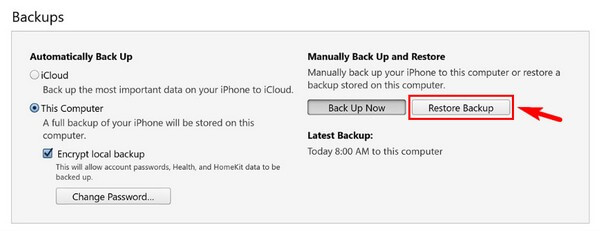
Med FoneLab til iOS vil du gendanne de mistede / slettede iPhone-data, herunder fotos, kontakter, videoer, filer, WhatsApp, Kik, Snapchat, WeChat og flere data fra din iCloud eller iTunes-sikkerhedskopi eller enhed.
- Gendan fotos, videoer, kontakter, WhatsApp og flere data let.
- Forhåndsvisning af data inden gendannelse.
- iPhone, iPad og iPod touch er tilgængelige.
Del 3. Gendan iPhone MMS fra iCloud Backup
I mellemtiden kan du også bruge din sikkerhedskopier fra iCloud for at gendanne dine MMS-data. Hvis din sikkerhedskopi er ny, kan dette være den perfekte løsning på dette problem. Men hvis ikke, risikerer dette at miste dine nyere data, især de filer, du for nylig har gemt efter oprettelse af sikkerhedskopien. Derudover vil denne metode, ligesom iTunes, ikke fungere, hvis du ikke har gemt en sikkerhedskopi, før MMS-filerne gik tabt. Så du skal være forsigtig med at beslutte, om du vil fortsætte med denne metode. Ellers kan du bruge de andre metoder ovenfor.
Gå sammen med de håndterbare trin nedenfor for MMS-gendannelse fra iCloud-sikkerhedskopi på iPhone:
Trin 1Dobbelttjek, om du har sikkerhedskopien klar, der indeholder de MMS-data, du har mistet. Slet derefter alle data på din iPhone ved at klikke på følgende, Indstillinger > Generelt > Nulstil > Slet alt indhold og indstillinger.
Trin 2Når du er færdig, skal du konfigurere din enhed, når den genstarter. Vælg Gendan fra iCloud Backup mulighed, når du når Apps og data skærmbilledet.
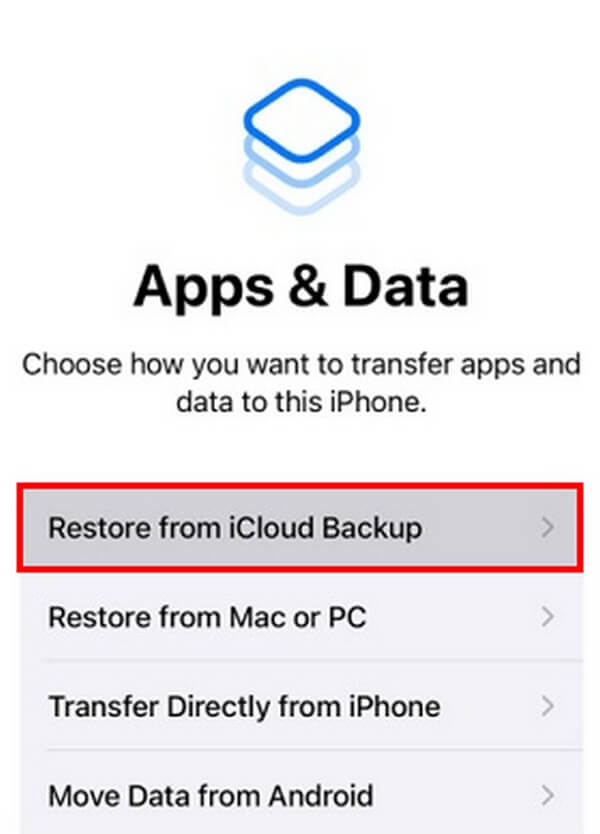
Trin 3Log ind med dit Apple ID, og vælg den sikkerhedskopi, du vil gendanne. Din enhed vil derefter gendanne indholdet af den sikkerhedskopi, du valgte, inklusive de tabte MMS-data.
Del 4. Ofte stillede spørgsmål om iPhone MMS-gendannelse
1. Hvordan aktiverer jeg iPhone MMS?
Hvis du vil sende mere end almindelig SMS på din iPhone, skal du aktivere MMS ind Indstillinger. Bare tryk på Beskeder fanen for at se beskedindstillingerne. Blandt dem er MMS-beskeder. Tænd den for at bruge den på din iPhone.
2. Er det muligt at gendanne MMS efter en fabriksnulstilling?
Ja det er. Mange ting er muligt, hvis du bruger det bedste værktøj, FoneLab iPhone Data Recovery. Dette program lader dig gendanne MMS eller næsten enhver type fil, uanset hvordan du har mistet den. Det understøtter datagendannelse forårsaget af fabriksnulstilling, utilsigtet sletning, opdatering, fejl, jailbreak-fejl, fastlåst enhed, glemt adgangskode, ødelagt iPhone og mere.
3. Kan du forhåndsvise MMS-filerne før gendannelse?
Ja, det kan du, hvis du bruger et passende program som f.eks FoneLab iPhone Data Recovery. Dette program tilbyder en preview-funktion, der lader dig se MMS-dataene, før du vælger dem til gendannelse. Dette gør processen nemmere, da du kan se de elementer, du vil gendanne, i stedet for at gendanne alt før forhåndsvisning.
Med FoneLab til iOS vil du gendanne de mistede / slettede iPhone-data, herunder fotos, kontakter, videoer, filer, WhatsApp, Kik, Snapchat, WeChat og flere data fra din iCloud eller iTunes-sikkerhedskopi eller enhed.
- Gendan fotos, videoer, kontakter, WhatsApp og flere data let.
- Forhåndsvisning af data inden gendannelse.
- iPhone, iPad og iPod touch er tilgængelige.
At miste MMS-data, især vigtige meddelelser, kan forårsage mange problemer. Heldigvis er metoderne nævnt ovenfor bevist og kan hjælpe dig med hurtigt at gendanne dine data. For flere løsninger som denne, se FoneLab iPhone Data Recovery internet side.
